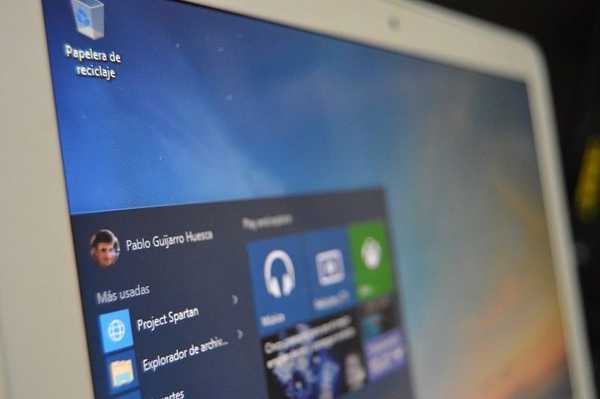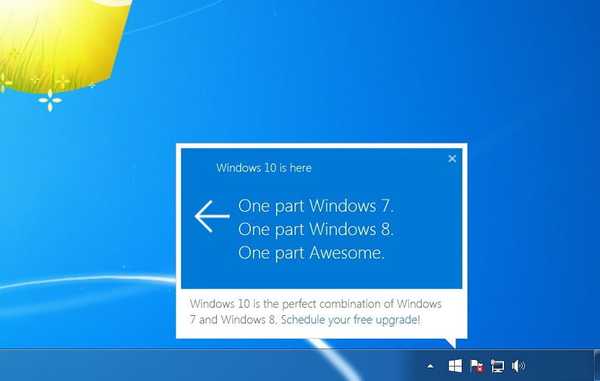Halo admin, saya punya pertanyaan untuk Anda, secara khusus tertarik untuk memperbarui ke Windows 8 Professional 64-bit Rus di komputer di rumah Anda. Faktanya adalah bahwa selama 2012 saya membeli dua laptop, yang pertama saya beli untuk anak saya sebelum 2 Juni 2012, dan yang kedua untuk istri saya setelah 2 Juni 2012. Baik laptop pertama dan kedua memiliki sistem operasi Windows 7. Jadi saya membaca komentar yang menarik di situs web Anda, ternyata sekarang ada promosi khusus dan saya dapat meningkatkan kedua laptop di situs web Microsoft ke sistem operasi Windows 8. Memperbarui yang pertama akan menelan biaya 1.290 rubel ( sejak dibeli sebelum 2 Juni 2012), dan pembaruan kedua untuk 469 rubel (dibeli setelah 2 Juni 2012). Semua ini dapat dilakukan sebelum 31 Januari 2013. Rinciannya menarik, karena mereka mengatakan bahwa bahkan pengaturan dan aplikasi yang diinstal dapat ditransfer ke sistem operasi baru dari yang lama, belum lagi data pribadi. Salam Leonid.
- Penyimpangan kecil: Teman-teman, jika Anda tertarik dengan pemasangan yang bersih dari sistem operasi Windows 8 di komputer desktop atau laptop Anda, maka periksa artikel baru kami Menginstal Windows 8.
Surat No. 2. Saya pembaca reguler Anda. Saya ingin mencari tahu segalanya tentang Anda tingkatkan ke Windows 8 Profesional 64-bit Rus di komputer di rumah. Faktanya adalah bahwa beberapa hari yang lalu, putra saya dan saya membuat komputer sendiri dan memutuskan untuk menginstal sistem operasi Windows 8 Professional 64-bit yang baru. Kami pergi ke toko dan setelah beberapa jam mencari, kami menyadari bahwa versi kotak Windows 8 tidak untuk dijual di kota kami, dan terutama ada versi Windows 8 yang tidak diinstal pada komputer baru, tetapi upgrade ke versi Windows sebelumnya yang meningkatkan ke Windows 8 Professional XP SP3, Windows Vista atau Windows 7. Harga versi tersebut adalah 2 190 rubel. Tapi seperti yang saya pahami, pertama-tama Anda masih perlu membeli Windows 7 Home Basic (Windows 7 Home Basic) 64-bit, harganya 3.100 rubel, pasang di komputer Anda dan baru kemudian tingkatkan ke Windows 8 Professional. Jumlah dari dua sistem operasi diperoleh di wilayah 5.300 rubel.
Saya juga menemukan pilihan lain yang lebih murah di Internet, ternyata Anda dapat membeli dan menginstal satu Windows 7 Home Basic 3.100 rubel, dan kemudian memutakhirkannya ke Windows 8 Professional di situs web Microsoft resmi untuk 1.290 rubel, yaitu, semuanya bersama-sama akan menelan biaya 4.400 rubel . Ada opsi lain dengan pembaruan di Internet. Jika Anda membeli komputer desktop atau laptop setelah 2 Juni 2012 dan mereka sudah menginstal Windows XP SP3 / Windows Vista / Windows 7 versi sebelumnya, kecuali untuk Pemula, maka memperbarui di situs web resmi Microsoft akan dikenakan biaya 469 rubel, tetapi tentu saja itu tidak cocok untuk saya. , karena saya membuat komputer sendiri dan tidak ada Windows yang diinstal.
Dan opsi terakhir. Di beberapa toko komputer khusus, Windows 8 Professional 64-bit Rus (OEM) dijual dengan harga kurang dari 5.000 rubel, seperti yang dijelaskan oleh konsultan penjualan kepada kami, ini adalah versi profesional Windows 8 yang normal, terutama dibeli oleh pembuat komputer. Yaitu, organisasi khusus yang berspesialisasi dalam perakitan dan penjualan komputer lebih lanjut memperoleh versi Windows 8 PRO 64-bit Rus (OEM) ini, dan karena itu, ini agak lebih murah daripada versi kotak biasa (yang dikabarkan tidak sama sekali). Sebelumnya, versi seperti itu tidak dijual kepada pengguna biasa, tetapi sekarang Microsoft telah mengubah pendekatan untuk melisensikan Windows 8, membuat amandemen dan sekarang pengguna yang sederhana dapat membeli Windows 8 PRO 64-bit Rus (OEM) untuk instalasi di komputer pribadinya. Itu tidak memiliki dukungan resmi, tetapi jika perlu, saya dapat mengajukan pertanyaan di komunitas produk Microsoft dan saya pasti akan mendapatkan jawaban.
Jelaskan secara detail bagaimana instalasi Windows 8 terjadi dan bagaimana pembaruan terjadi, kesulitan apa yang mungkin timbul. Sebagai contoh, saya menyadari bahwa dengan Windows 32-bit yang diinstal, tidak mungkin untuk meningkatkan ke Windows 8 64-bit, apa yang harus saya lakukan dalam kasus ini?
Namun, jika saya berhasil memutakhirkan ke Windows 8, tetapi setelah satu atau dua hari saya ingin kembali ke yang sebelumnya diinstal, misalnya Windows 7, maka apakah tidak mungkin untuk melakukan ini? Salam, George.

Tingkatkan ke Windows 8
Teman datang dalam banyak surat dan saya memutuskan di bagian pertama artikel untuk menjelaskan secara rinci bagaimana Anda dapat memutakhirkan sistem operasi Windows XP SP3 / Windows Vista / Windows 7 awal ke Windows 8, dan dalam hal ini Anda harus menginstal ulang Windows 8. Saya ingin memberi tahu teman-teman Anda bahwa ini semua sangat sederhana. Secara total, tiga opsi untuk meningkatkan ke Windows 8 Professional akan dijelaskan secara lengkap, serta menginstal sistem operasi Windows 8 lagi.Isi artikel:
1) Bagaimana peningkatan dari sistem operasi yang diinstal sebelumnya ke Windows 8 Professional dari situs web resmi Microsoft untuk 469 rubel dan opsi kedua untuk 1.290 rubel. Jika Anda tidak ingin memperbarui melalui Internet, maka Anda dapat membeli disk Windows 8 di toko seharga 2.190 rubel dan memutakhirkan menggunakannya. Sebelum meningkatkan ke Windows 8 sendiri, Anda akan ditawari tiga opsi untuk pembaruan ini sendiri, yaitu, Anda dapat mentransfernya ke sistem operasi baru: Pengaturan Windows, file pribadi dan aplikasi. Hanya file pribadi. Tidak ada (item ini sama dengan menginstal sistem operasi Windows 8 di komputer Anda lagi).
2) Omong-omong, jika Anda telah menginstal Windows XP SP3-32 bit atau Windows 7-32 bit, maka Anda tidak akan dapat memutakhirkan ke Windows 8-64 bit tanpa disk instalasi yang terakhir. Anda perlu membeli disk instalasi Windows 8, kemudian boot dari komputer Anda dan menginstal Windows 8 lagi (sayangnya, Anda tidak akan dapat mentransfer parameter dan pengaturan sistem operasi lama ke Windows 8 yang baru, hanya instalasi baru yang akan tersedia).

- Anda dapat memastikan diri Anda terhadap situasi seperti itu, cukup buat cadangan seluruh sistem operasi sebelum memutakhirkan. Misalnya, jika Anda ingin memutakhirkan Windows 7 ke Windows 8, Anda perlu membuat cadangan dari seluruh partisi sistem Windows 7 dan jika perlu, Anda selalu bisa mendapatkan kembali Windows 7. Jika Anda tidak tahu bagaimana melakukan ini, lihat artikel kami tentang topik ini - Cara mencadangkan sistem operasi Windows 7 dengan alat bawaan dan menggunakan Acronis True Image Home.
Saya pribadi akan melakukan ini, sistem operasi Windows 7 yang diinstal pada komputer saya sepenuhnya baik-baik saja dengan saya dan saya tidak ingin memperbaruinya. Tapi karena sudah perlu mempelajari sistem operasi baru dan itu membawa peluang baru, di bagian kedua artikel kita akan pergi ke toko bersama, membeli Windows 8 PRO 64-bit Rus (OEM) dan menginstal yang kedua di komputer di rumah saya sistem operasi.
Daftar untuk Penawaran Upgrade Windows
dan membeli versi elektronik Windows 8 Professional seharga 469 rubel.
Atau, hingga 31 Januari 2013, beli versi elektronik Windows 8 Professional tanpa diskon untuk 1.290 rubel di microsoft.com
Nah, opsi yang sama sekali tidak menguntungkan bagi Anda, Anda dapat membeli sebuah kotak dengan disk Windows 8 Professional dengan harga yang disarankan 2.190 rubel di toko komputer dan meningkatkan diri Anda ke Windows 8 menggunakan disk yang dibeli.
2) Jika Anda membeli komputer desktop atau laptop sebelum 2 Juni 2012 dan Anda sudah menginstal Windows XP SP3 / Windows Vista / Windows 7 versi sebelumnya, sekali lagi Anda dapat membeli versi elektronik Windows 8 Professional untuk 1.290 rubel di situs web microsoft. .com
dan tingkatkan ke Windows 8 Professional, seperti yang saya katakan, membuatnya sangat sederhana. Pemasang pembaruan memandu Anda melalui semua langkah pembelian, pengunduhan, dan pembaruan. Sekali lagi, jika Anda meragukan diri Anda sendiri, maka Anda dapat membeli sebuah kotak dengan disk Windows 8 Professional dengan harga yang disarankan 2.190 rubel di toko-toko komputer dan meningkatkan ke Windows 8 menggunakan disk ini.
3) Jika Anda tidak membeli komputer apa pun dengan sistem operasi yang diinstal sebelumnya, tetapi membeli versi kotak Windows XP SP3 / Windows Vista / Windows 7 sebelum 2 Juni 2012 atau setelah 2 Juni 2012, maka Anda juga dapat memutakhirkan sistem operasi Anda ke Windows 8 Professional . Beli versi elektronik Windows 8 Professional untuk 1 290 rubel di situs web microsoft.com
atau Anda dapat membeli kotak dengan disk Windows 8 Professional dengan harga yang disarankan 2.190 rubel di toko komputer dan meningkatkan ke Windows 8 menggunakan disk.
4) Jika Anda memiliki komputer atau laptop yang tidak bergerak dan tidak memiliki sistem operasi, maka Anda dapat membeli Windows 7 atau Windows Vista dalam edisi minimum sebelum 31 Januari 2013, dan kemudian memutakhirkannya ke Windows 8 Professional untuk 1.290 rubel. Anda dapat melakukan semua ini di situs resmi microsoft.com, semuanya ditulis langkah demi langkah di sini, di sini ada tautan langsung.
Jika Anda tidak yakin apakah dapat melakukan semua ini, maka Anda dapat membeli sebuah kotak dengan disk Windows 8 Professional dengan harga yang disarankan 2.190 rubel di toko komputer dan meningkatkan ke Windows 8 menggunakan disk.
Bagaimana peningkatan ke Windows 8 dari sistem operasi yang diinstal sebelumnya. Microsoft telah berulang kali menyatakan bahwa semua program yang berjalan pada Windows 7 juga akan berfungsi pada Windows 8. Dan pada kenyataannya, yang terbaik adalah meng-upgrade ke Windows 8 dari sistem operasi Windows 7, Anda akan dapat mentransfer sebagian besar pengaturan dan menjalankan program ke Windows 8. Saya ingin mengatakan bahwa saya telah memutakhirkan beberapa komputer ke Windows 8 dan masalahnya terutama dengan transfer sejumlah kecil program. Saya juga perlu mengatakan bahwa Microsoft mengecat semuanya dengan sangat terperinci di situsnya dan sebelum operasi pembaruan membaca semuanya dengan seksama.
http://windows.microsoft.com/en-US/windows-8/upgrade-to-windows-8
Ini pada dasarnya terjadi seperti ini. Pertama, pertimbangkan opsi upgrade yang paling menguntungkan untuk Windows 8 dengan harga 469 rubel, dan kemudian sisanya. Kami membeli komputer desktop atau laptop dengan Windows 7 diinstal setelah 2 Juni 2012 dan 31 Januari 2013, maka kami dapat menggunakan program Windows Upgrade Offer. Kami pergi ke situs
http://windowsupgradeoffer.com/en-US/Home/ProgramInfo
Kami dengan cermat membaca semuanya, kami melihat persyaratan sistem Windows 8.
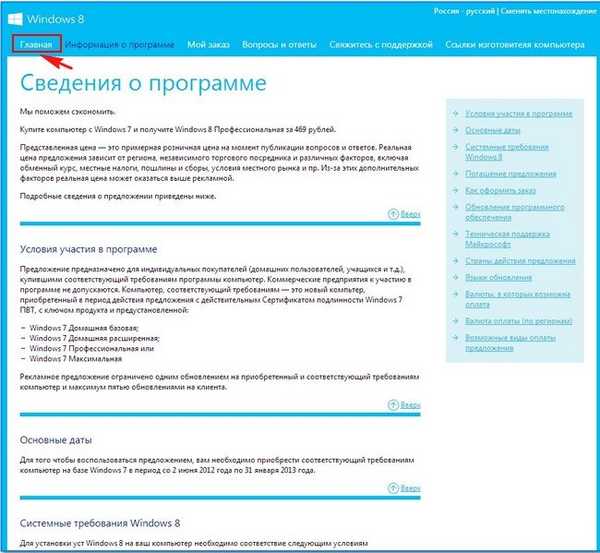


Kami pergi ke halaman utama dan klik lanjutkan,


kemudian masukkan informasi yang diperlukan tentang diri Anda, yaitu, daftar dan lanjutkan lagi.
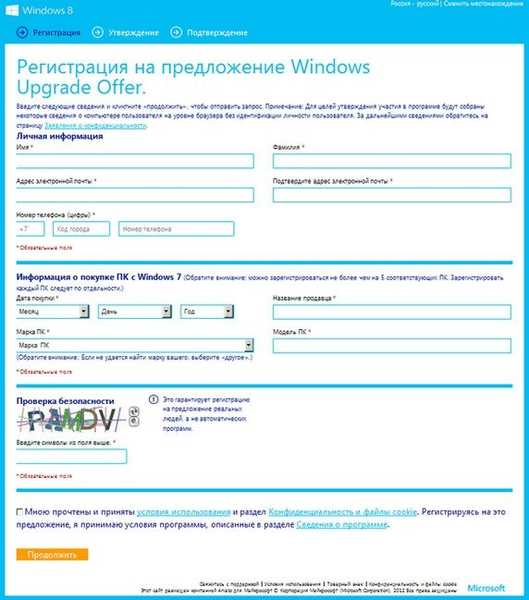
Di sini kita masukkan kunci yang terinstal dengan kami Windows 7
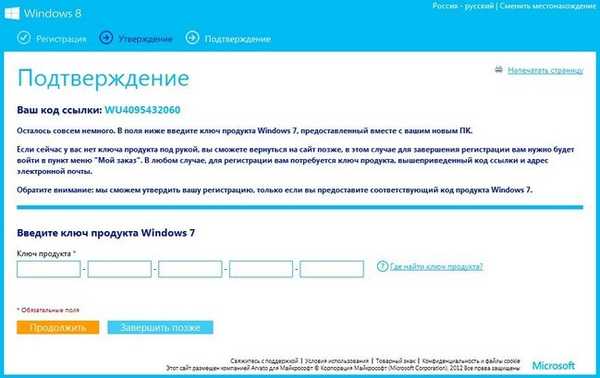
terletak di belakang laptop kami atau di belakang PC desktop Anda dan Tutup.

Sebuah surat akan dikirim ke surat yang Anda tentukan dalam formulir pendaftaran ini, itu akan berisi kode promosi yang memberi Anda hak untuk membeli versi sistem operasi Windows 8 Pro hanya dengan $ 14,99. Juga dalam surat itu akan ada tautan untuk mengunduh Pembaruan Asisten.
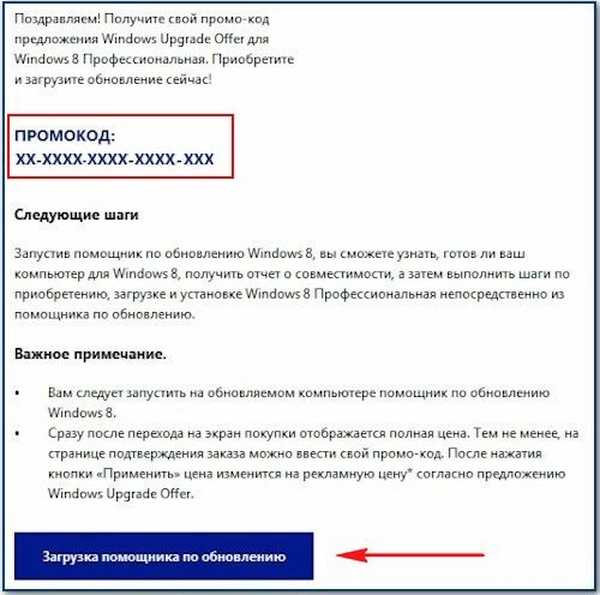
Unduh dan jalankan asisten pembaruan,


analisis perangkat keras dan program yang diinstal pada komputer kita.
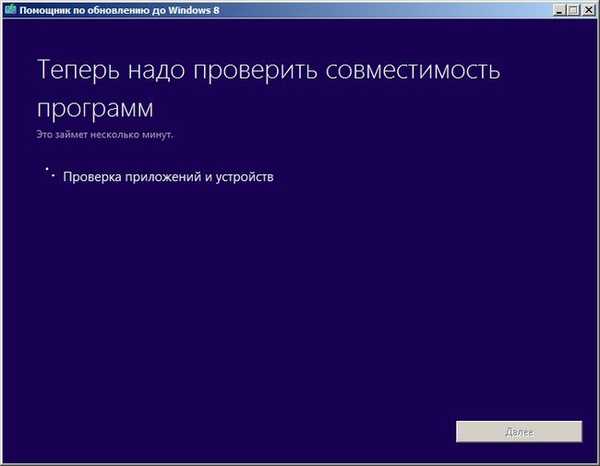
Klik Lihat Informasi Kompatibilitas.

Beberapa aplikasi tidak kompatibel dengan Windows 8, di depannya ada palang merah, lebih baik untuk segera menghapusnya. Kedua, Anda perlu menyimpan laporan sehingga setelah memutakhirkan ke Windows 8, Anda harus memiliki gagasan yang jelas tentang program lain, yang berlawanan yang ada segitiga kuning dengan tanda seru. Jika aplikasi ini berfungsi dengan kesalahan, mereka perlu diperbarui ke versi terbaru atau untuk mencari penggantinya..
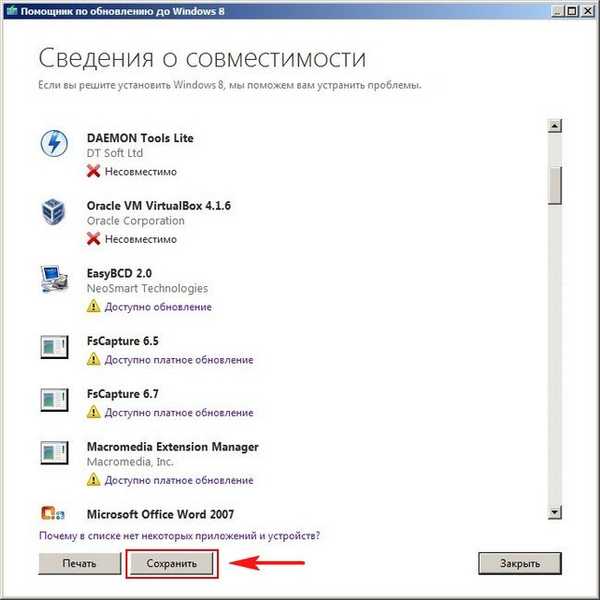
Anda juga mungkin memiliki peringatan ini - prosesor Anda tidak mendukung NX, atau fitur ini tidak diaktifkan,
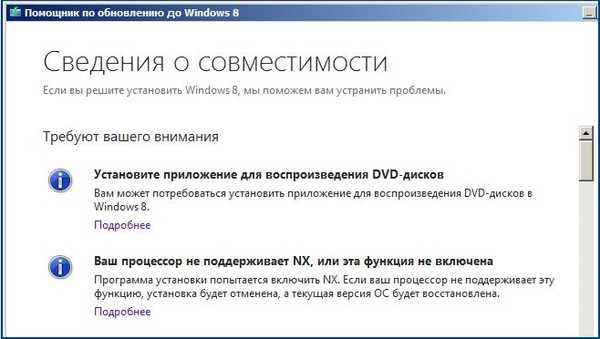
maka Anda perlu mencari tahu ini sebelum melanjutkan dengan memperbarui Windows 8 (misalnya, aktifkan fitur ini di BIOS) atau hubungi dukungan Microsoft untuk bantuan. Secara umum, dimulai dengan prosesor Intel Pentium 4 6xx series dan semua yang berikutnya, mereka mendukung teknologi perlindungan malware NX. Jadi saya pikir Anda seharusnya tidak memiliki masalah. Saya mendapatkan kesalahan ini ketika mencoba memperbarui komputer yang perangkat kerasnya cocok untuk Windows 8. Di BIOS, saya tidak dapat menemukan parameter yang terkait dengan NX dan tidak ada waktu untuk memperbarui BIOS itu sendiri. Selanjutnya, saya mencoba untuk tidak memperbarui Windows 8 dari sistem kerja, tetapi menginstalnya kembali dengan mem-boot dari disk instalasi dan semuanya bekerja, Windows 8 diinstal secara normal.
Pengaturan Windows, file pribadi dan aplikasi.

Pemasang Windows 8 akan mencoba mentransfer semua aplikasi dan file pribadi yang Anda instal dari folder default C: \ Users \
Hanya file pribadiHanya data pribadi pengguna yang ditransfer ke sistem operasi Windows 8 yang baru, secara default C: \ Users \. Tidak ada program yang diinstal yang ditransfer ke sistem operasi terbaru. Instalasi baru sistem operasi akan dilakukan dengan transfer data pribadi Anda.
Tidak ada
Penginstalan ulang lengkap sistem operasi, yaitu, Anda akan kehilangan semua file yang terletak di partisi sistem, biasanya drive (C :) dan tentu saja semua aplikasi yang diinstal. Tapi ini merupakan nilai tambah, karena banyak pengguna hanya ingin menginstal Windows 8 lagi tanpa mentransfer apa pun.
Memesan, sosok 1.290 rubel tidak mengganggu Anda, nanti akan berubah menjadi 469 rubel.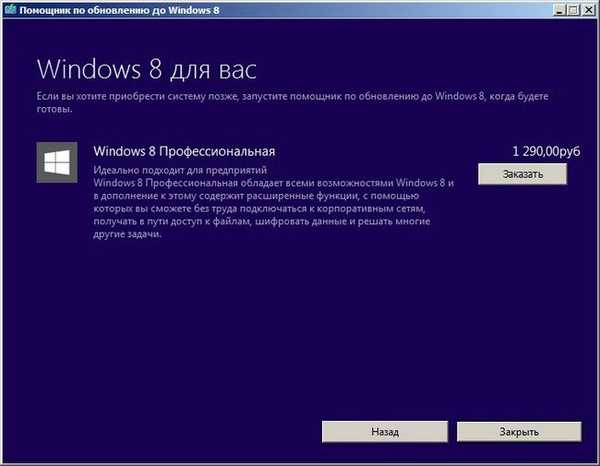
Melakukan pemesanan, Anda juga dapat membayar 629 rubel dengan biaya tertentu, memesan cakram DVD Windows 8, yang akan dikirimkan melalui pos.

Masukkan data Anda.
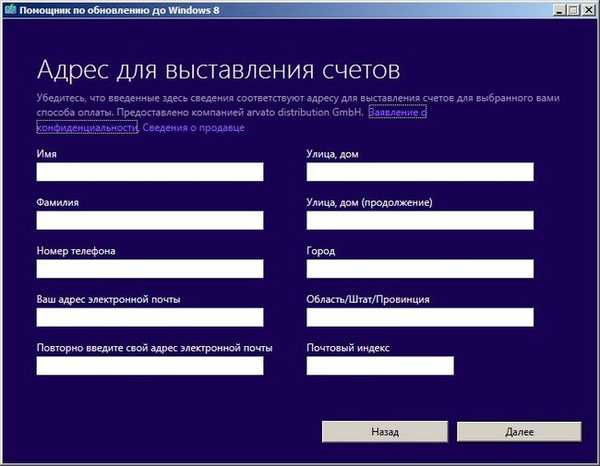
Kartu kredit.
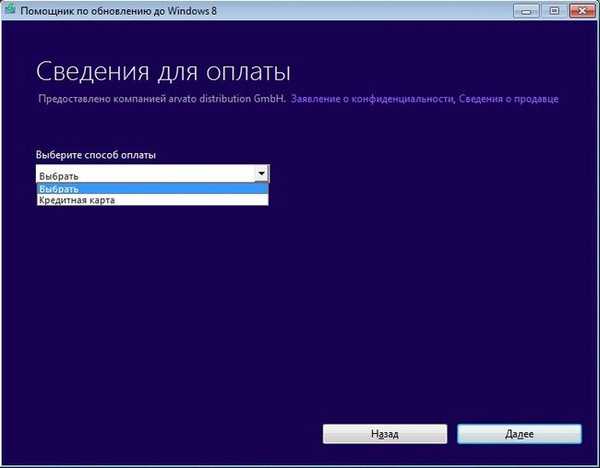
Anda dapat membayar dengan kartu kredit MasterCard, serta American Express dan Visa.

Di jendela berikutnya, Anda perlu memeriksa ulang semua rincian pembayaran dan memasukkan kode promosi yang diterima melalui surat, lalu klik Terapkan.

Angka 1.290 rubel akan berubah sebesar 469 rubel. Klik Beli.

Di jendela ini Anda akan diberikan kunci, Anda dapat melihat cek. Kunci yang sama dan selamat akan datang ke kotak surat. Adapun kunci yang ingin saya katakan secara terpisah, pastikan untuk menyimpannya, mungkin masih berguna. Selanjutnya.
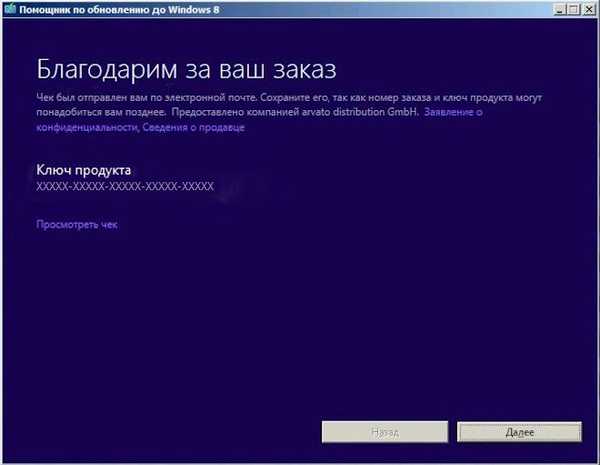
Proses peningkatan ke Windows 8 dimulai, setelah beberapa saat, jendela lain muncul
Buat media instalasi
Instal nanti dari komputer
Jika Anda memilih Buat media untuk instalasi, Anda akan diminta untuk mengunduh gambar disk instalasi Windows 8, yang dapat Anda bakar ke disk DVD. Tingkatkan dari drive ini ke Windows 8 atau instal ulang, Anda dapat kapan saja. Bagaimanapun, disk mungkin berguna.
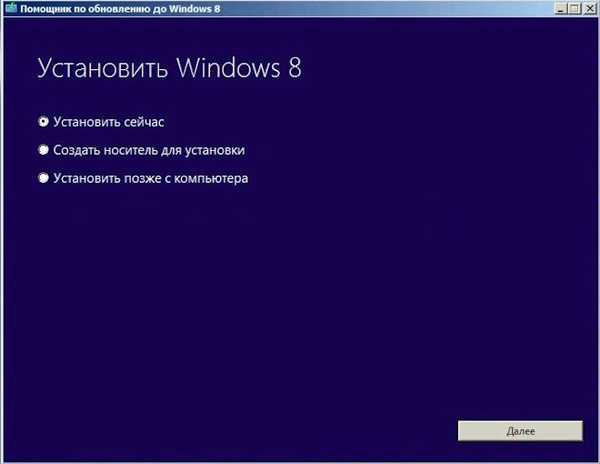
Anda dapat memilih Instal Sekarang dan pemutakhiran ke Windows 8 akan berlanjut..
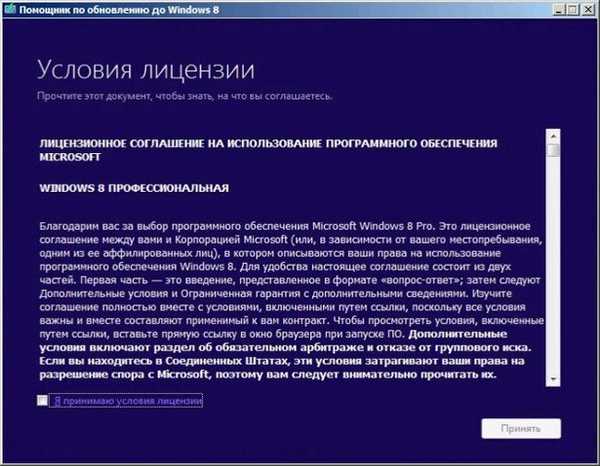
Jadi inilah yang Anda putuskan untuk lakukan. Klik Pasang,
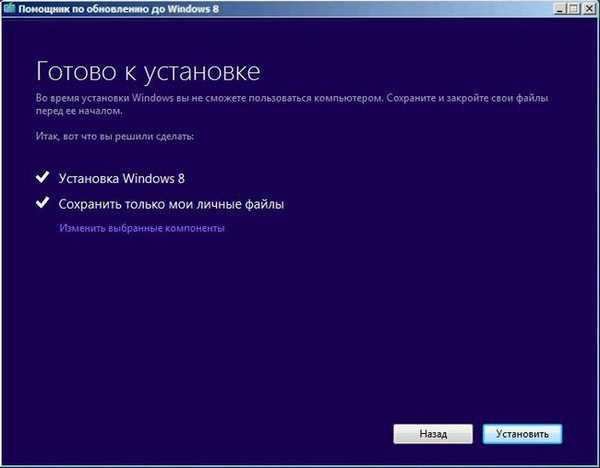
kemudian komputer Anda akan restart beberapa kali dan pada akhirnya Anda akan melihat antarmuka Metro, Anda baru saja memperbarui Windows 8.
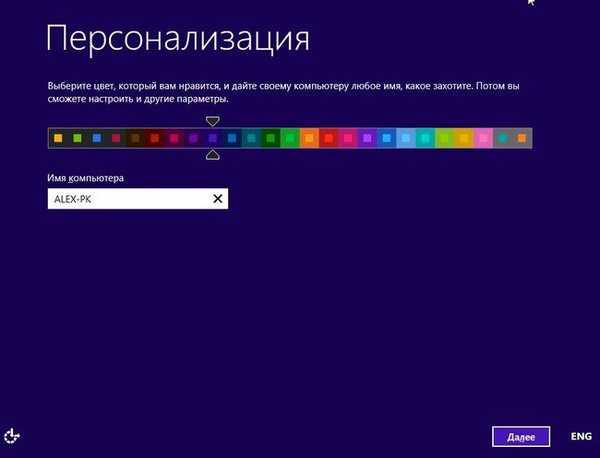

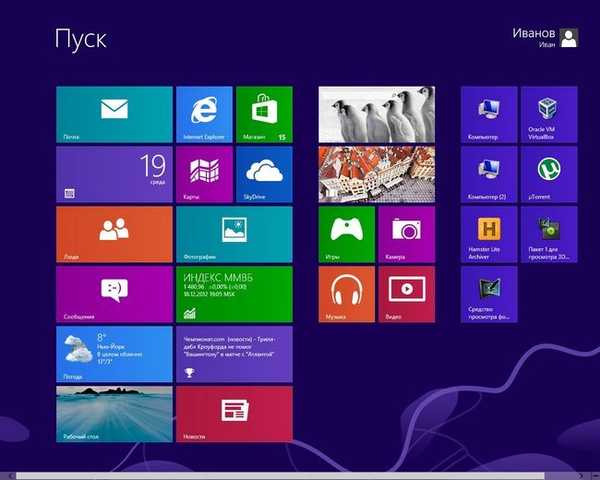

Kami membeli komputer desktop atau laptop dengan Windows 7 diinstal hingga 2 Juni 2012.
Atau kami membeli versi kotak Windows XP SP3 / Windows Vista / Windows 7 sebelum 2 Juni 2012 atau sesudahnya, tidak masalah. Kami pergi ke situs web Microsoft dan memilih versi Unduh Profesional dengan harga eceran yang disarankan sebesar 1. 290 rubel.
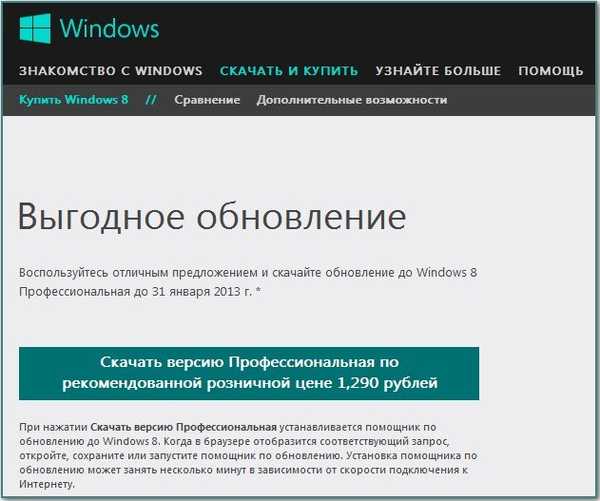
Selanjutnya, kita diunduh ke asisten komputer untuk meningkatkan ke Windows 8. Jalankan.

Analisis kompatibilitas perangkat keras komputer kita dan program yang diinstal - sistem operasi Windows 8.
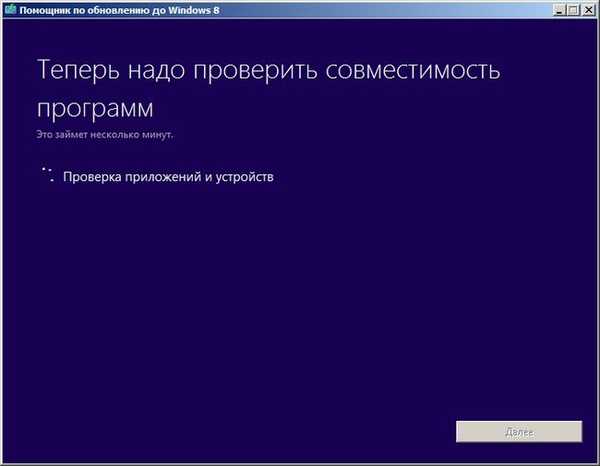
Jika ada program yang tidak kompatibel, hapus mereka atau kami akan melakukannya nanti dalam proses pembaruan.,

kami juga menyimpan laporan,
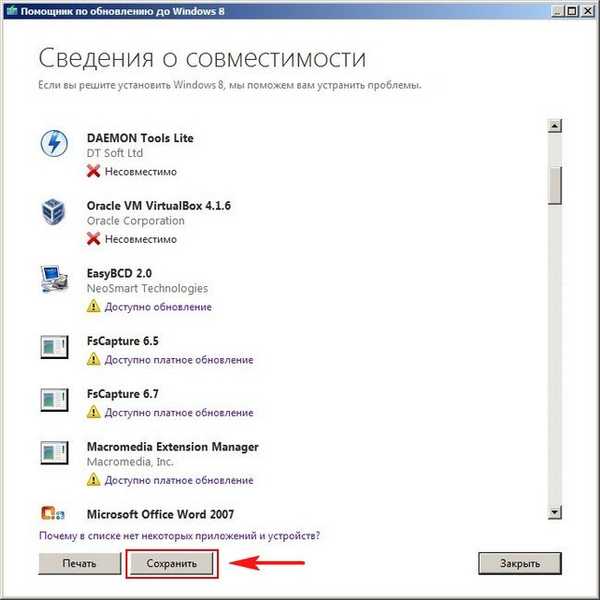
Setelah pembaruan, ini akan berguna bagi kami, seperti dalam kasus sebelumnya. Jika semuanya normal dan tidak ada peringatan yang tangguh, klik tutup dan lanjutkan. Pengaturan Windows, file pribadi dan aplikasi atau apa yang Anda butuhkan.

Memesan,
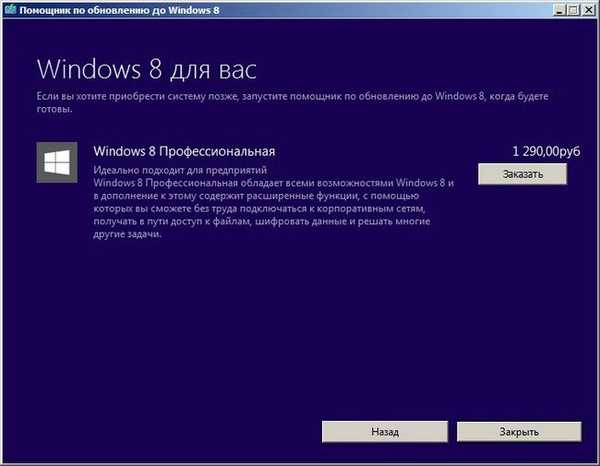
jika Anda memerlukan DVD-ROM dengan Windows 8, lalu periksa.

Checkout Isi semua kolom.
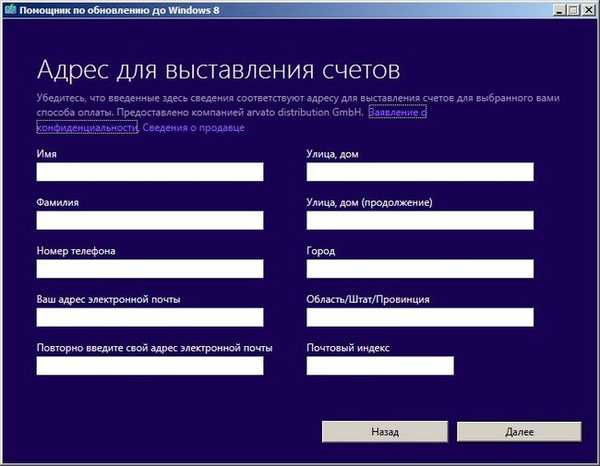
Kartu kredit.
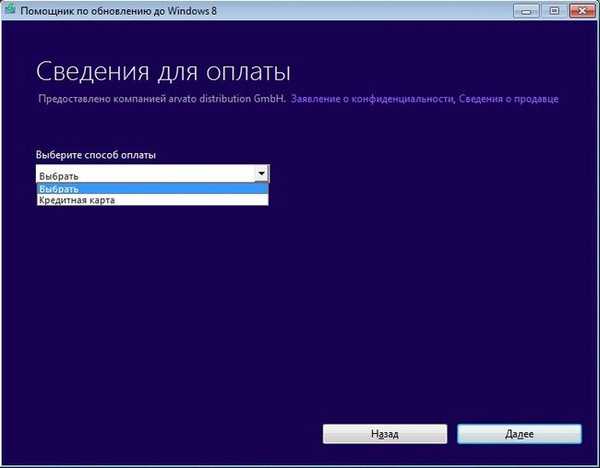
Lakukan pembayaran.

Sekali lagi kami memeriksa semua data pembayaran. Dalam hal ini, kami tidak memiliki kode promosi dan kami membiarkan bidang ini kosong. Klik untuk membeli.

Sebuah jendela dengan kunci muncul, jadi itu harus datang kepada kami melalui surat, simpan.
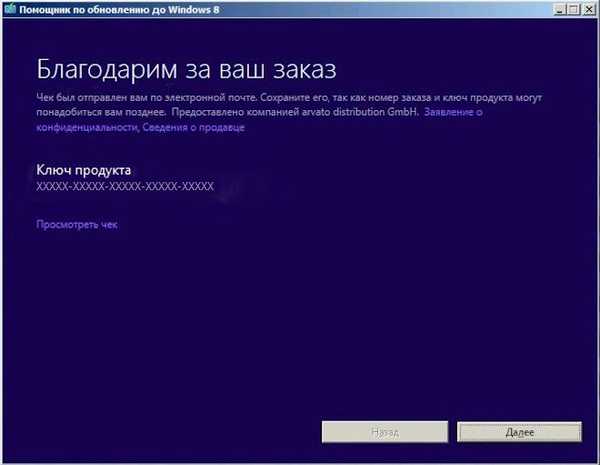
Kita dapat menginstal sekarang, tetapi kita dapat membuat media untuk instalasi. Misalnya, pilih instal sekarang.
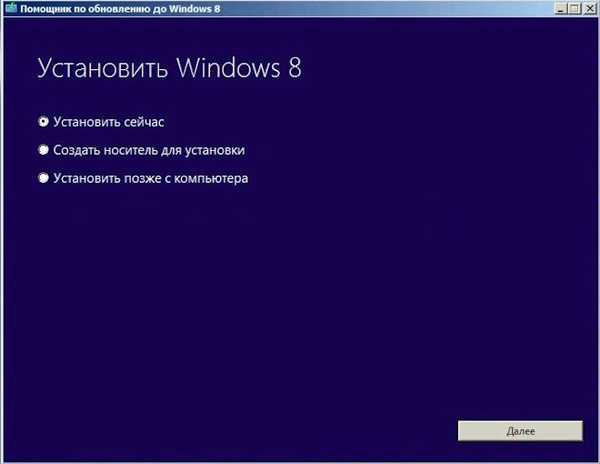
Kami menerima perjanjian lisensi.
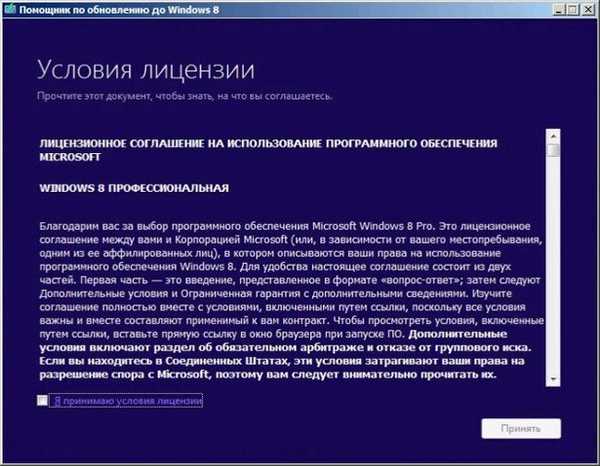
Klik Instal dan proses peningkatan ke Windows 8 sedang berlangsung..
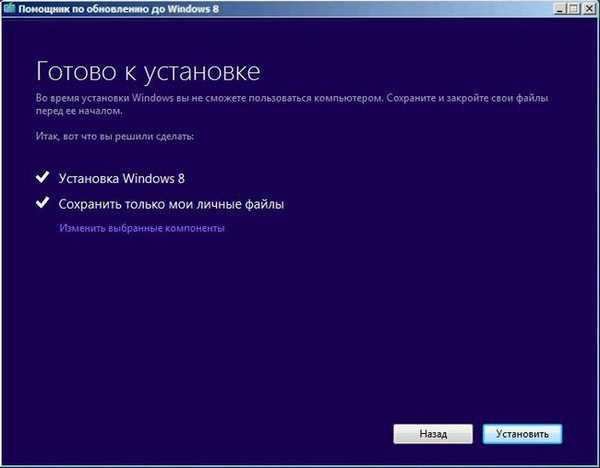
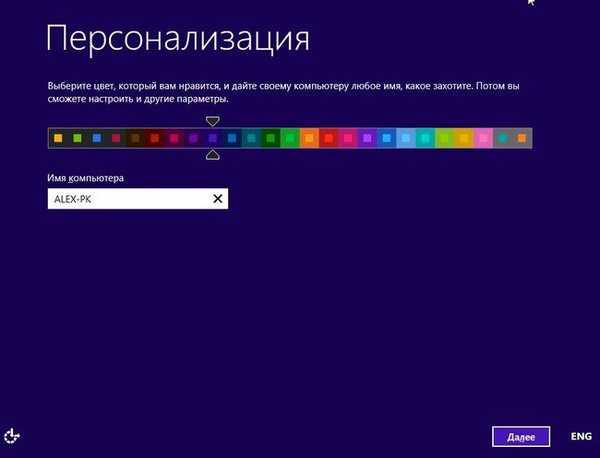
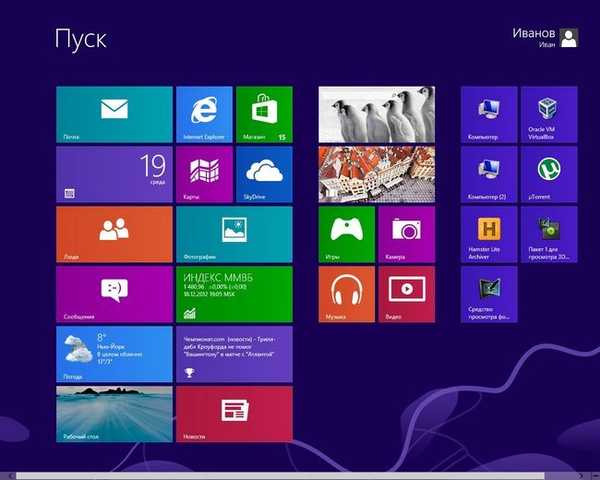
Bagaimana cara meng-upgrade ke Windows 8 dari disk yang dijual di toko-toko dengan harga 2 190 rubel.
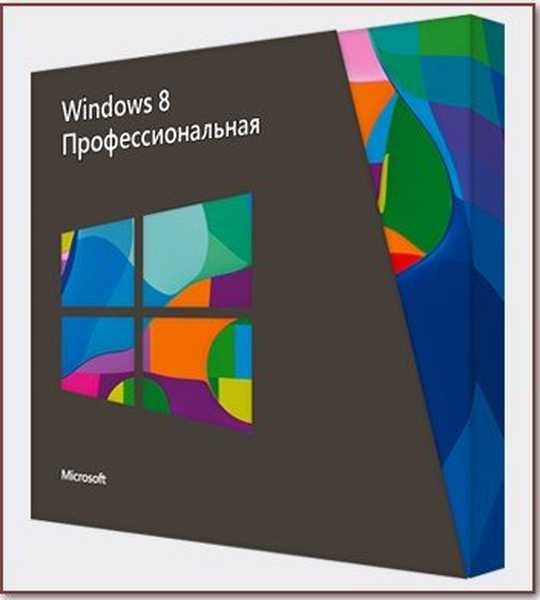
Di sini, teman-teman cukup sederhana, Windows 8 Upgrade Assistant yang sama ada di disk, jalankan.
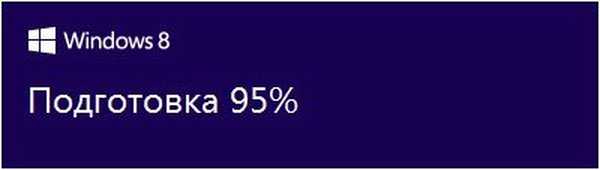
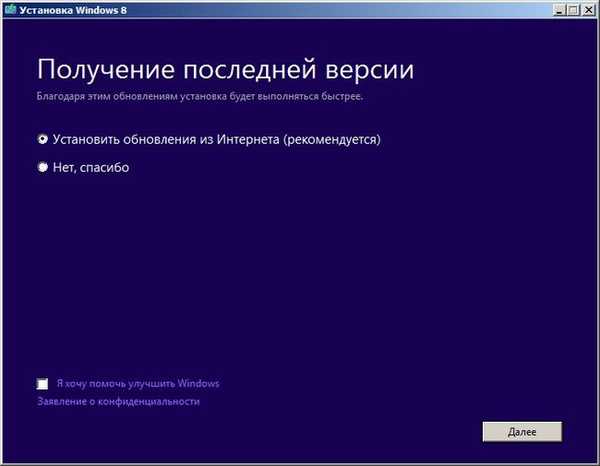
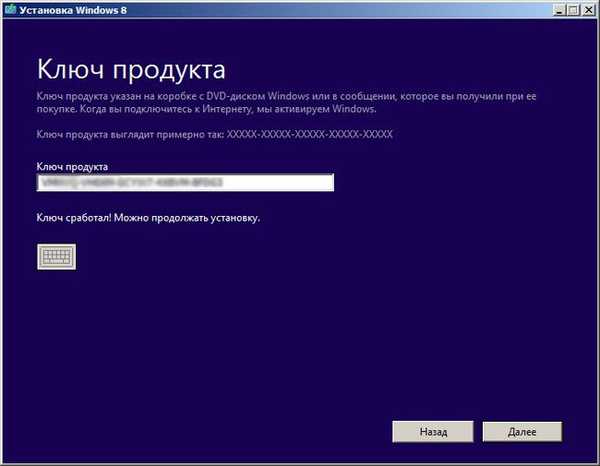
Kami menerima ketentuan perjanjian lisensi.
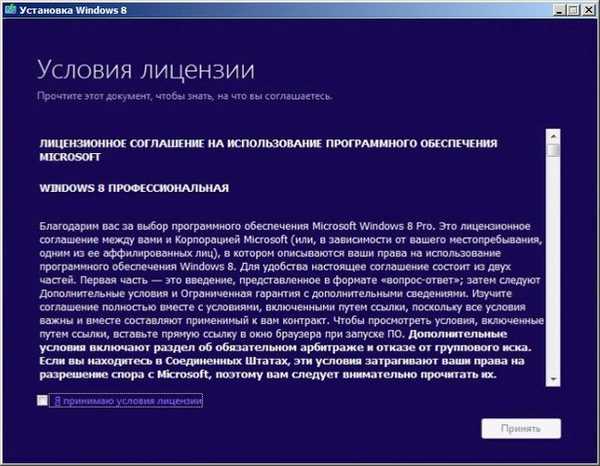

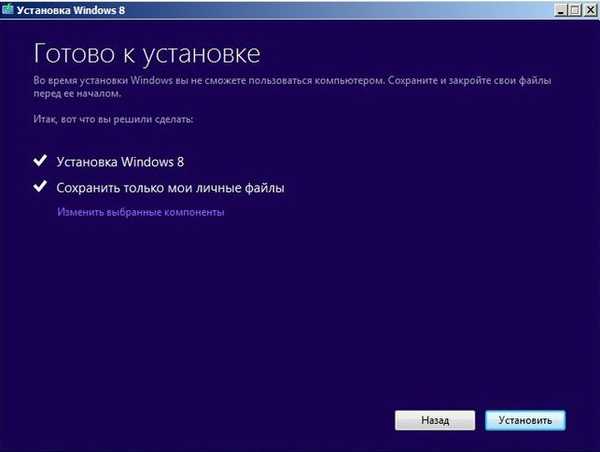
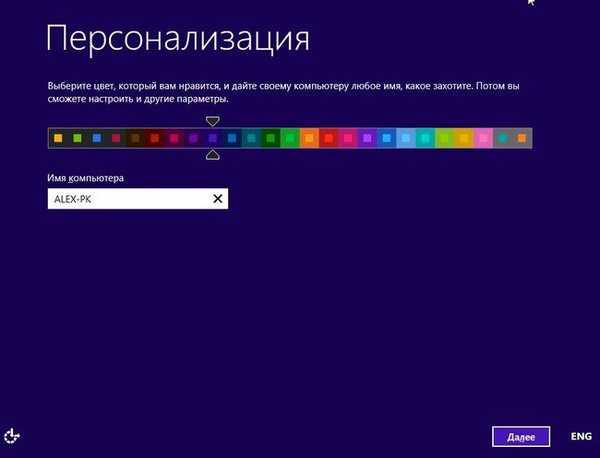
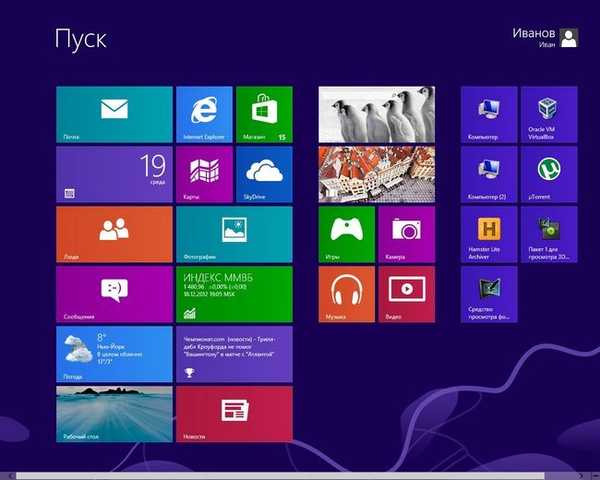
Dalam artikel kami berikutnya, kami akan menginstal dengan rapi sistem operasi Windows 8 Professional 64-bit Rus (OEM) dari disk dan dari flash drive.
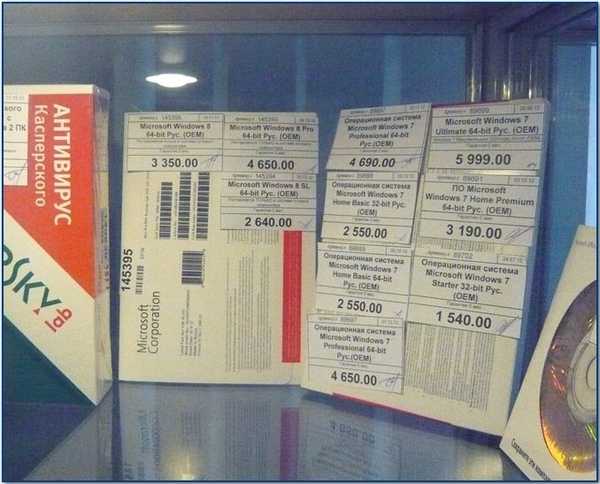
Tag untuk artikel: Pembaruan Windows Windows 7 Windows 8.1